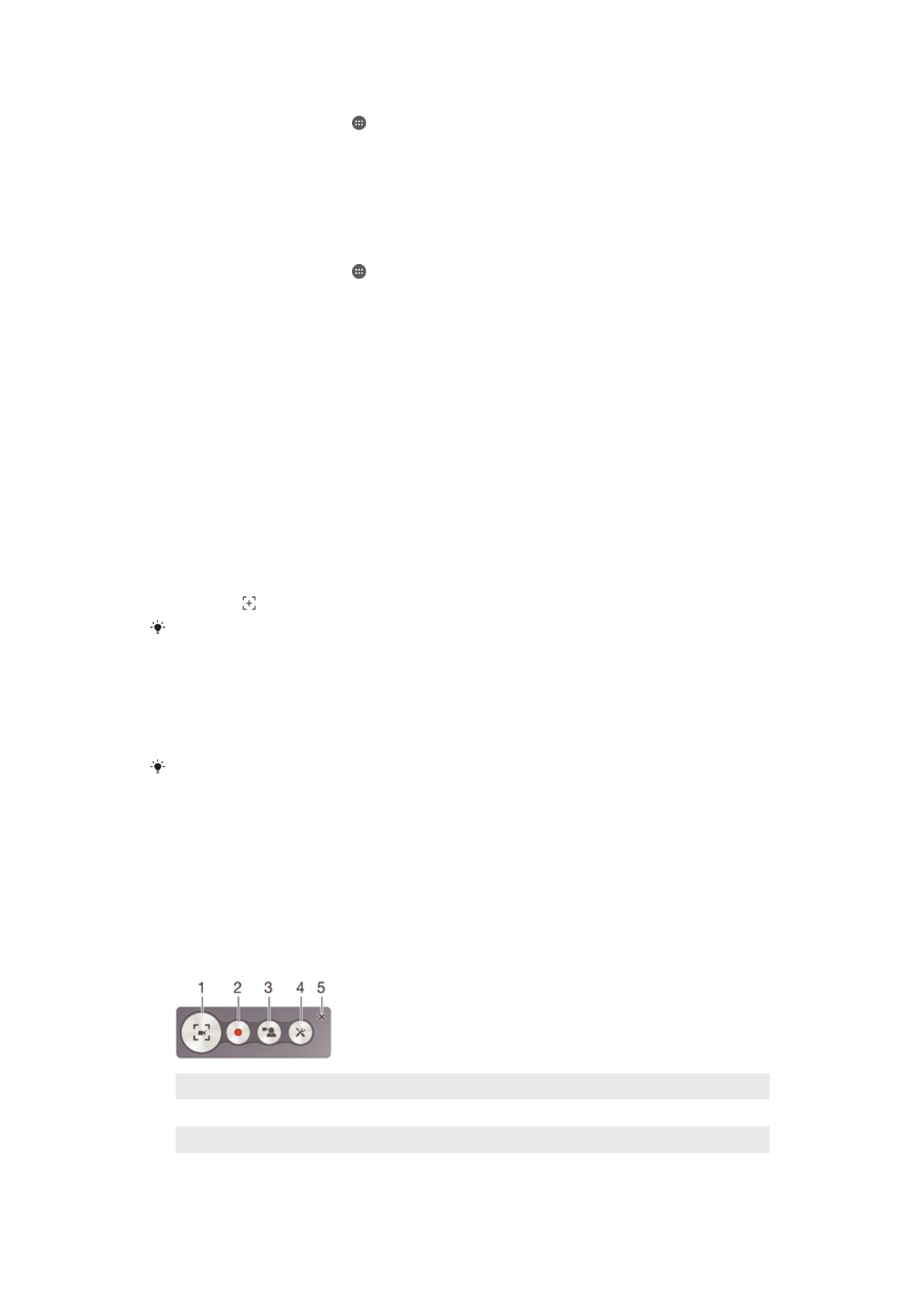
Записване на Вашия екран
Можете да използвате функцията за запис на екрана, за да заснемете видео клипове за това,
което се случва на екрана на Вашето устройство. Тази функция е полезна, например, когато
искате да създадете уроци или да записвате видеоклипове за това как играете на дадена игра на
Вашето устройство. Записаните видеоклипове се запаметяват автоматично в "Албум".
1
Минимизиране/Връщане към прозореца за записване на екрана
2
Записване на екрана
3
Записване на вашия екран, когато предната камера е активирана
4
Достъп до настройките за записване на екрана
24
Това е интернет версия на тази публикация. © Разпечатвайте само за лична употреба.
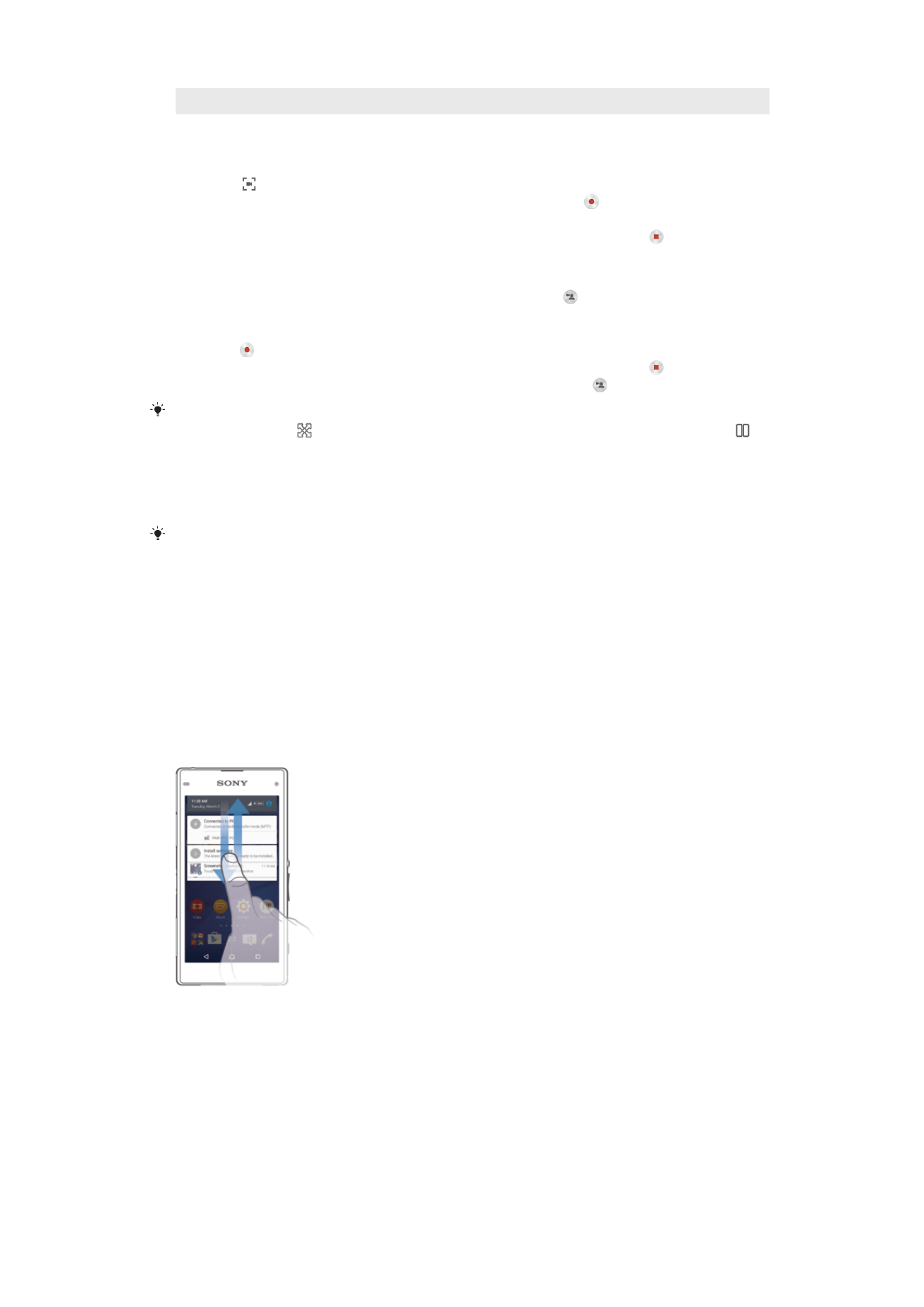
5
Затваряне на прозореца за записване на екрана
Видеозапис на вашия екран
1
Натиснете и задръжте клавиша за захранването, докато се появи изскачащ прозорец.
2
Натиснете .
3
След като се отвори прозорецът за записване на екрана, натиснете . Функцията за
записване на екрана се стартира и се показва бутон с таймер.
4
За да спрете записването, натиснете бутона с таймера, а след това натиснете .
Записване на вашия екран, когато предната камера е активирана
1
Когато се отвори прозорецът за записване на екрана, натиснете . Отваря се прозорец,
който показва визьора на предната камера.
2
За да започнете да записвате екрана чрез видеозапис, направен от предната камера,
натиснете .
3
За да спрете записването, натиснете бутона с таймера, а след това натиснете .
4
За да затворите прозореца с визьора на предната камера, натиснете .
За да запишете статична снимка с помощта на предната камера, докато записвате
екрана, плъзнете в минивизьора, за да разширите изгледа, след което натиснете .
Преглед на последните видеозаписи на екрана
•
Плъзнете надолу лента на състоянието и натиснете за преглед на последните видеозаписи
на екрана.
Можете също да видите видеозаписите на вашия екран и в приложението "Албум".